Выберите монтажную область в режиме дизайна.
- Руководство пользователя Adobe XD
- Введение
- Новые возможности Adobe XD
- Распространенные вопросы
- Создание дизайна, прототипов и совместная работа в Adobe XD
- Управление цветом
- Системные требования
- Основные сведения о рабочей среде
- Изменение языка приложения в Adobe XD
- Доступ к наборам для дизайна пользовательского интерфейса
- Доступность в Adobe XD
- Сочетания клавиш
- Советы и рекомендации
- Дизайн
- Монтажные области, направляющие и слои
- Фигуры, объекты и путь
- Выделение, изменение размера и поворот объектов
- Перемещение, выравнивание, распределение и упорядочивание объектов
- Группирование, блокирование, дублирование, копирование и зеркальное отражение объектов
- Задание обводки, заливки и теней для объектов
- Создание повторяющихся элементов
- Создание перспективных проектов с помощью 3D-преобразований
- Редактирование объектов с помощью логических операций
- Текст и шрифты
- Компоненты и состояния
- Маскировка и эффекты
- Макет
- Видео и анимации Lottie
- Создание прототипа
- Создание интерактивных прототипов
- Анимирование прототипов
- Свойства объекта, которые поддерживаются при автоматическом анимировании
- Создание прототипов с клавиатуры и геймпада
- Создание прототипов с помощью голосовых команд и воспроизведения
- Создание синхронизированных переходов
- Добавление наложений
- Создание голосовых прототипов
- Создание якорных ссылок
- Создание гиперссылок
- Предварительный просмотр проектов и прототипов
- Публикация, экспорт и проверка
- Публикация выбранных монтажных областей
- Предоставление совместного доступа к проектам и прототипам
- Настройка разрешений на доступ к ссылкам
- Работа с прототипами
- Просмотр прототипов
- Работа со спецификациями дизайна
- Предоставление общего доступа к спецификациям дизайна
- Проверка спецификаций дизайна
- Навигация в спецификациях дизайна
- Проверка и комментирование спецификаций дизайна
- Экспорт ресурсов дизайна
- Экспорт и загрузка ресурсов из спецификаций дизайна
- Корпоративный групповой совместный доступ
- Резервное копирование или перенос ресурсов XD
- Системы дизайна
- Системы дизайна с библиотеками Creative Cloud Libraries
- Работа с ресурсами документа в Adobe XD
- Работа с библиотеками Creative Cloud Libraries в Adobe XD
- Переход от связанных ресурсов к библиотекам Creative Cloud Libraries
- Работа с проектными токенами
- Использование ресурсов из библиотек Creative Cloud Libraries
- Облачные документы
- Интеграция и плагины
- Работа с внешними ресурсами
- Работа с ресурсами проекта из Photoshop
- Копирование ресурсов из Photoshop
- Как импортировать или открыть проекты Photoshop
- Работа с ресурсами Illustrator в Adobe XD
- Импортирование и открытие проектов Illustrator
- Копирование векторных объектов из Illustrator в XD
- Плагины для Adobe XD
- Создание плагинов и управление ими
- Интеграция Jira с XD
- Подключаемый модуль Slack для XD
- Подключаемый модуль Zoom для XD
- Публикация работы из XD на Behance
- XD для iOS и Android
- Устранение неполадок
- Выявленные неполадки и исправленные ошибки
- Установка и обновления
- Запуск и сбой
- Облачные документы и библиотеки Creative Cloud Libraries
- Прототип, публикация и обзор
- Импорт, экспорт и работа с другими приложениями
Узнайте, как использовать адаптивное изменение размера и ограничения для разных размеров экрана и макетов.
Адаптивное изменение размера
Сегодня, занимаясь дизайном среды для множественных устройств, важно учитывать большое разнообразие размеров экрана, доступных для мобильных устройств, планшетов и настольных компьютеров. Поскольку не все дизайнеры используют похожие устройства, им необходимо учитывать то, как отображается и работает контент на экранах разных размеров.
Чтобы решить эту пользовательскую проблему, в Adobe XD была разработана функция адаптивного изменения размера, которая позволяет изменять размеры объектов, сохраняя пространственные отношения при разных размерах для лучшей адаптации к множественным размерам экрана.


Работа с адаптивным изменением размера
Благодаря функции адаптивного изменения размера XD автоматически определяет вероятность ограничений, которые вы будете применять, и автоматически применяет их при изменении размеров объектов.
Как правило, чтобы получить адаптивное поведение, разработчикам приходилось вручную применять ограничения на несколько объектов, чтобы определить поведение объекта при изменении размера. Этот монотонный и трудоемкий метод в основном строился на предположениях и повторяющихся движениях, отодвигающих творческую искру проектирования на задний план.
XD автоматически применяет ограничения, анализируя выбранные вами объекты, их структурирование и близость к краям исходной группы, а также информацию о макете.
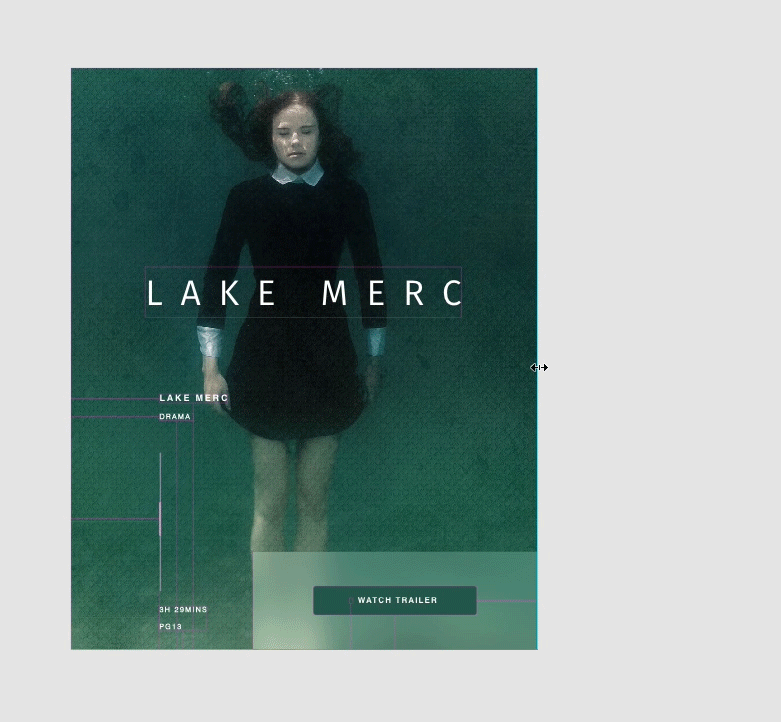
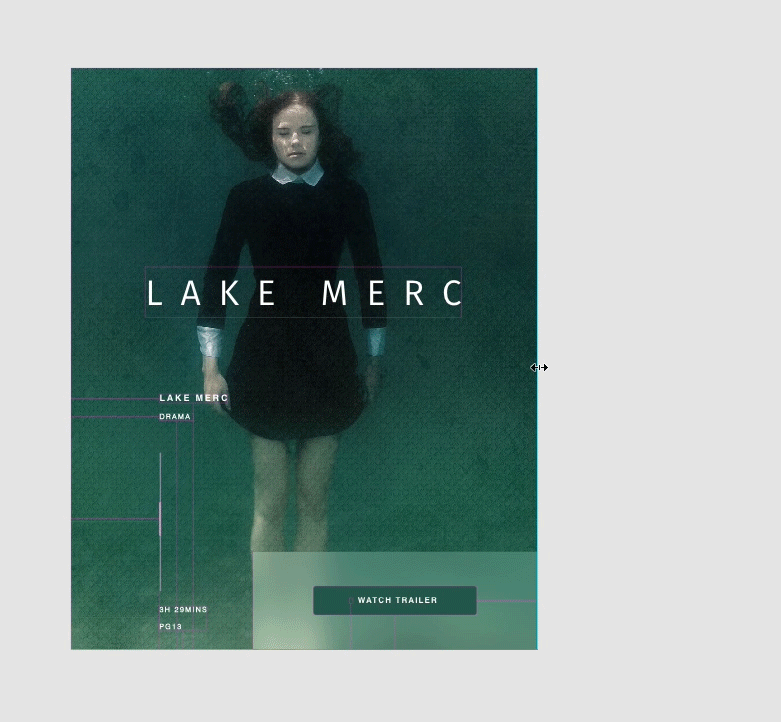
Центральные поля адаптивного изменения размера
При изменении размера на объекте появляются центральные поля зрения, обведенные розовым цветом. Эти центральные поля указывают на то, какие правила для ограничений применяются к группе. XD предоставляет визуальный контекстный метод изучения того, как адаптивное изменение размера и ручные ограничения работают в паре.
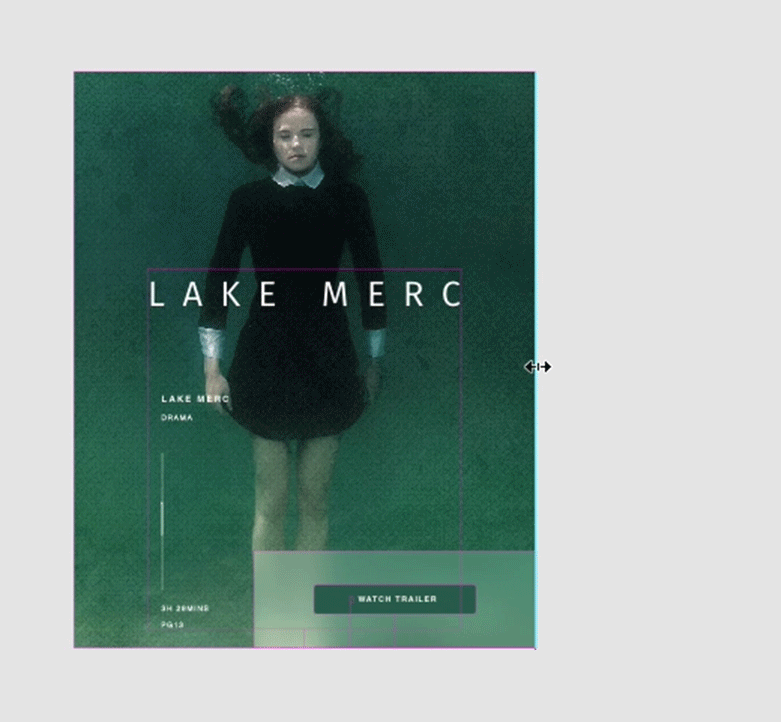
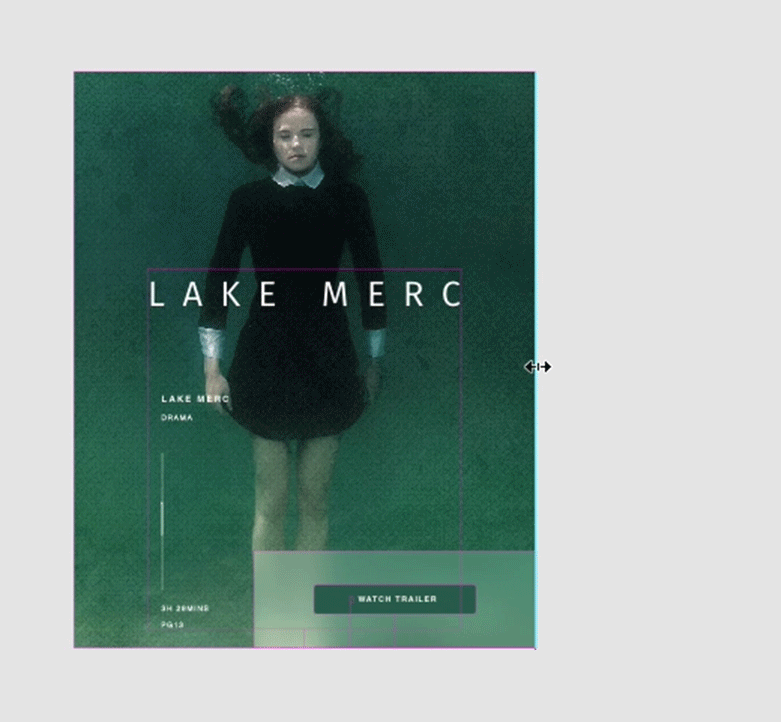
Адаптивное изменение размера и группы
Перед изменением размера вы можете сгруппировать похожие объекты, чтобы установить связь между ними. По умолчанию XD сохраняет сгруппированные объекты вместе и позволяет вам устанавливать иерархию в ваших проектах с помощью уже используемого вами организационного механизма. При изменении размера сгруппированные объекты остаются вместе.
Ручное редактирование ограничений
Если вас не устраивают результаты адаптивного изменения размера, вы можете вручную отредактировать правила для ограничений. Установка ручных ограничений позволяет вам четко определять поведение объектов при изменении размера компонента, монтажной области или группы со слоями внутри.
Выберите Вручную, чтобы вручную отредактировать ограничения, наложенные на объекты функцией адаптивного изменения размера. Ручные ограничения всегда переопределяют автоматические ограничения, установленные XD. Вы можете использовать следующие ограничения для указания правил и управления поведением различных компонентов.
- Фиксированная/переменная ширина
- Фиксированная/переменная высота
- Фиксированное/переменное левое поле
- Фиксированное/переменное правое поле
- Фиксированное/переменное верхнее поле
- Фиксированное/переменное нижнее поле




Адаптивное изменение размеров монтажных областей
По умолчанию адаптивное изменение размера отключено для монтажных областей, но вы можете включить его, чтобы инициировать его работу.
Чтобы включить адаптивное изменение размера:
-
-
В инспекторе свойств нажмите переключатель для включения адаптивного изменения размера.
Переключатель включения/выключения адаптивного изменения размера Переключатель включения/выключения адаптивного изменения размера -
Выберите один из следующих вариантов адаптивного изменения размера:
- Авто: автоматическое использование ограничений для изменения размера монтажной области.
- Вручную: ручная установка пользователем ограничений, которые доступны в инспекторе свойств.
Включение адаптивного изменения размера, выбор ручного изменения размера и просмотр ограничений Включение адаптивного изменения размера, выбор ручного изменения размера и просмотр ограничений
Переопределение адаптивного изменения размера для групп
Хотя адаптивное изменение размера является поведением по умолчанию при изменении размера множественных объектов и групп, вы можете:
- Нажать клавишу Shift для масштабируемого изменения размера, чтобы временно переопределить адаптивное поведение. Потянуть за один из угловых маркеров выделения, чтобы зафиксировать пропорции вашей группы при изменении размера.
- Отключить функцию адаптивного изменения размера в инспектор свойств.

